

Discord, kullanıcıların metin, ses ve görüntülü iletişim kurabileceği popüler bir iletişim platformudur. Platformda kullanıcıların kendilerini ifade etmelerinin keyifli bir yolu da GIF’lerdir. Discord’da GIF eklemek ve hatta kendi GIF’lerinizi oluşturmak oldukça basit bir işlemdir. Bu makalede, Discord’da GIF eklemenin nasıl yapılacağını ve kendi GIF’lerinizi nasıl oluşturabileceğinizi adım adım açıklayacağız.
Bölüm 1: Discord’da GIF Eklemek
Discord’da GIF eklemek için şu adımları izleyebilirsiniz:
Adım 1: Discord uygulamasını veya web sürümünü açın ve hedeflediğiniz sohbet veya sunucuya gidin.
Adım 2: Metin kutucuğuna tıkladıktan sonra, klavyenizden veya kopyala/yapıştır yöntemiyle GIF’in URL’sini yapıştırın. Örneğin, Giphy veya Tenor gibi popüler GIF kaynaklarından bir GIF bulup kopyalayabilirsiniz.
Adım 3: GIF’in URL’sini yapıştırdıktan sonra, otomatik olarak GIF’in görseli veya animasyonu sohbet penceresine eklenecektir.
Adım 4: GIF’i göndermek için metin kutucuğundaki “Gönder” veya “Enter” tuşuna basın.
Artık Discord’da GIF eklemek için hazırsınız!
Bölüm 2: Kendi GIF’inizi Oluşturma
Kendi GIF’inizi oluşturmak için aşağıdaki adımları izleyebilirsiniz:
Adım 1: GIF oluşturmak için bir video veya dizi sahnesi seçin. Bu videoyu veya sahneyi bilgisayarınıza indirin.
Adım 2: GIF’inizi oluşturmak için bir GIF oluşturma aracı kullanın. İnternet üzerinde birçok ücretsiz ve kullanıcı dostu GIF oluşturma aracı bulunmaktadır. Giphy, Ezgif, veya Make a GIF gibi platformlar bu iş için oldukça popüler seçeneklerdir.
Adım 3: GIF oluşturma aracını kullanarak seçtiğiniz video veya sahneden bir GIF yapın. Genellikle başlangıç ve bitiş zamanlarını seçme, döngü ayarlama ve boyut ayarlama gibi seçenekler sunarlar.
Adım 4: GIF’i oluşturduktan sonra, bilgisayarınıza indirin ve bir ad verin.
Adım 5: Discord’da bu GIF’i paylaşmak için, GIF dosyasını bir sohbet veya sunucuya sürükleyip bırakın veya paylaşmak istediğiniz yerde “Yükle” seçeneğini kullanarak GIF dosyasını seçin.
Sonuç
Artık Discord’da GIF eklemek ve kendi GIF’lerinizi oluşturmak için gerekli adımları biliyorsunuz. Bu, iletişiminizi daha eğlenceli ve renkli hale getirebilir ve Discord deneyiminizi daha da zenginleştirebilir. GIF’lerinizi akıllıca seçin veya özelleştirin ve Discord sunucularınızda veya özel sohbetlerinizde paylaşın!

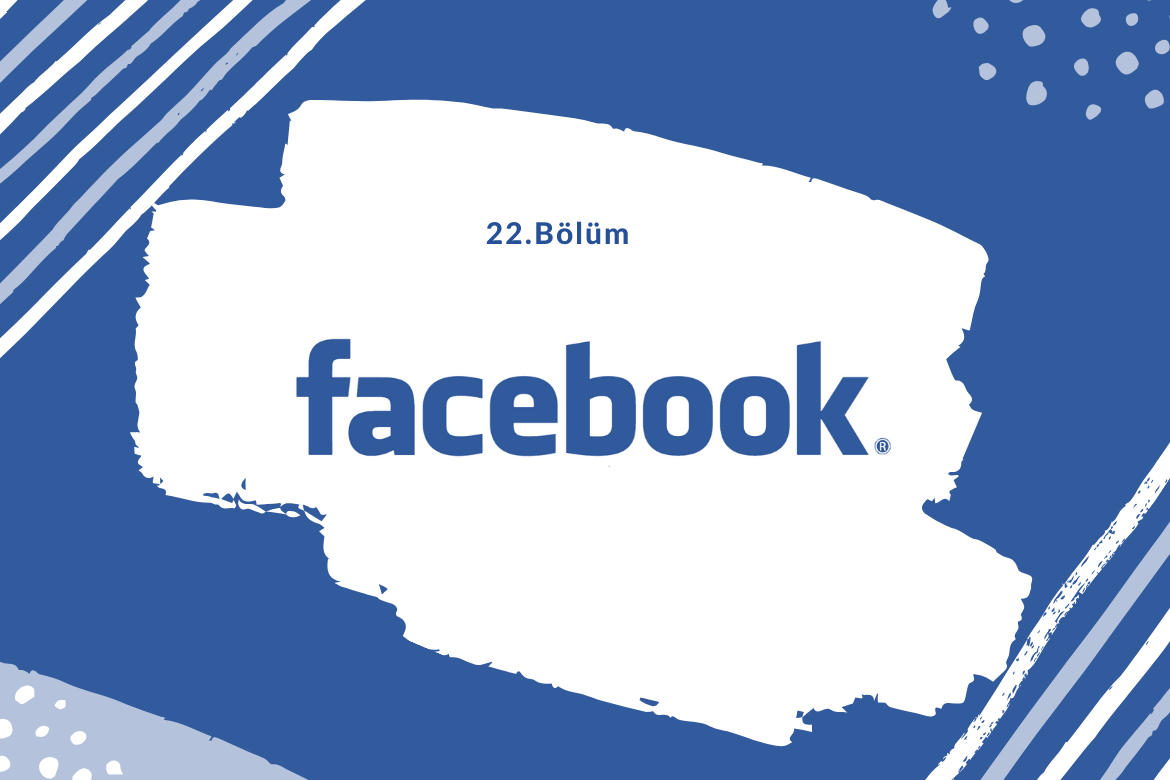


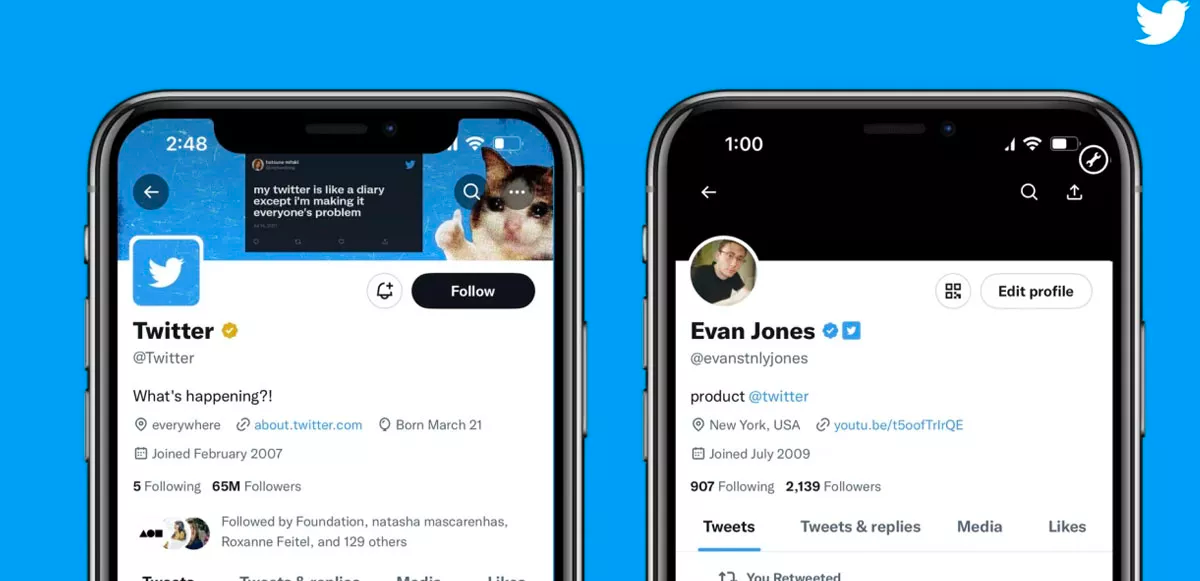
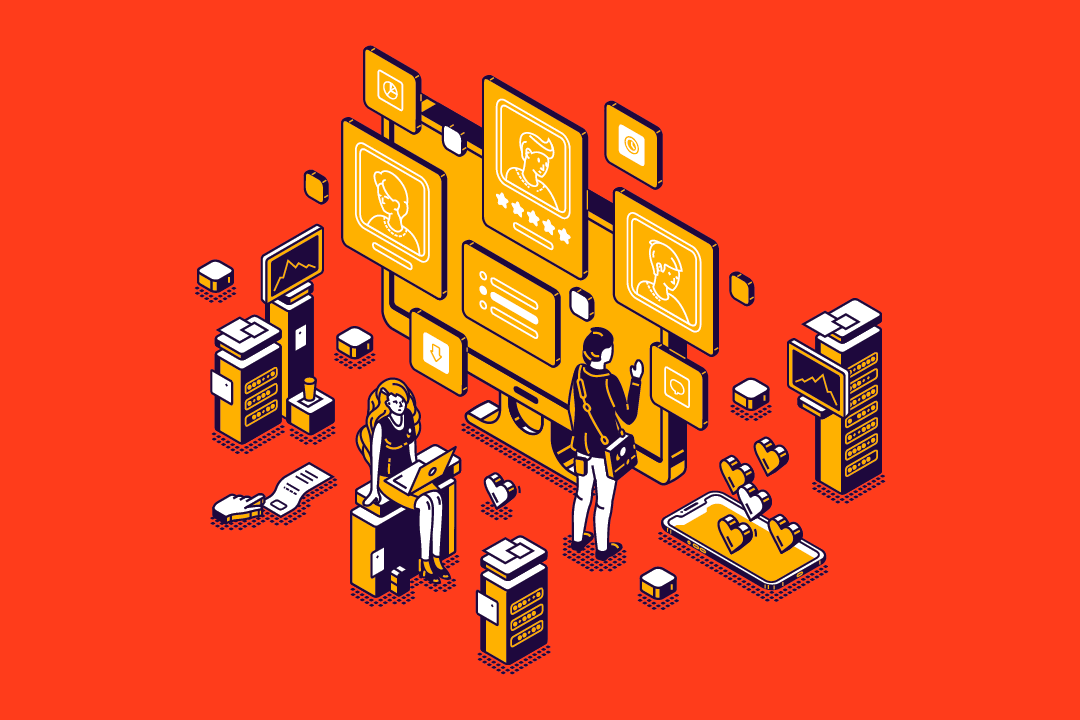
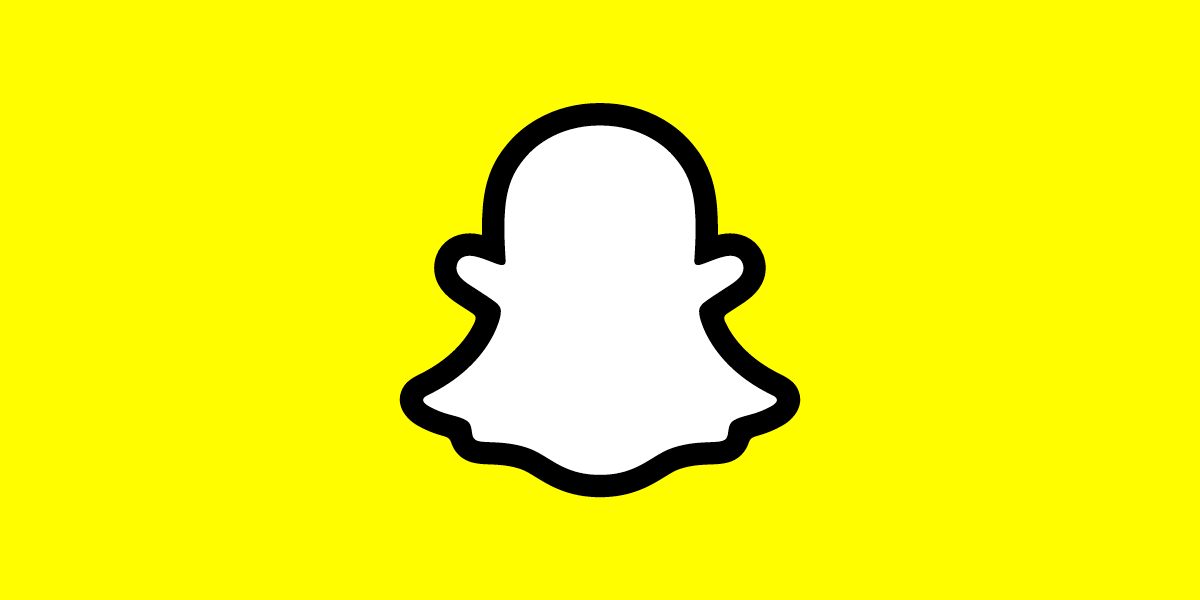
Bir yanıt yazın